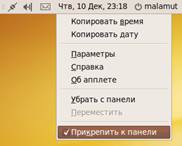 Теперь о том, как можно сделать ваше рабочее место более уютным. Для начала ещё раз обратите внимание на все описанные выше элементы панелей, почти каждый из них является так называемым апплетом, и у многих апплетов есть свойства, в настройщик которых можно попасть, нажав правой кнопкой мыши на нужном элементе. Например, давайте изменим количество рабочих столов, для этого нажмите правой кнопкой мыши на апплете переключения рабочих столов и выберите пункт «Параметры»:
Теперь о том, как можно сделать ваше рабочее место более уютным. Для начала ещё раз обратите внимание на все описанные выше элементы панелей, почти каждый из них является так называемым апплетом, и у многих апплетов есть свойства, в настройщик которых можно попасть, нажав правой кнопкой мыши на нужном элементе. Например, давайте изменим количество рабочих столов, для этого нажмите правой кнопкой мыши на апплете переключения рабочих столов и выберите пункт «Параметры»:

В открывшемся окне вы сможете поменять количество рабочих столов. Таким же образом можно настроить внешний вид часов и списка открытых окон. Но это ещё не все. Все элементы панелей можно как угодно перемещать. Для этого опять-таки нажмите правой кнопкой мыши на нужном элементе, затем разблокируйте его, выбрав соответствующий пункт:
Теперь вы можете перемещать выбранный элемент по панели, просто выберите доступный теперь пункт «Переместить» в контекстном меню:
Вы так же можете удалять апплеты с панелей и добавлять новые. Для добавления просто нажмите правой кнопкой мыши на свободной области панели и выберите пункт «Добавить на панель…»:
|
|
|
Кстати, обратите внимание так же на пункт «Свойства», через него можно настроить внешний вид, положение и размер панели.
Ну и напоследок про панели: для добавления собственных кнопок запуска приложений просто перетащите иконку нужной программы из меню на панель:

 2015-10-13
2015-10-13 238
238








